Microsoft Designer Compact Keyboard Glacier US配列 レビュー

ebayで購入した日本未発売のMicrosoft純正キーボード「Microsoft Designer Compact Keyboard Glacier US配列(マイクロソフトデザイナー コンパクト キーボード)」のレビューとApple純正のMagic Keyboard Touch IDとの比較を行いたいと思います。
Microsoft Designer Compact Keyboard とは?
Microsoftが販売している純正のキーボードで「マットブラック」「グレイシア」の2色が8,690円(税込)で販売されています。
日本のMicrosoftのページからは「日本語配列」のものは購入できますが、US配列のキーボードは購入できません。
さらにバッテリー寿命は3年となっています。(ボタン型電池 (C2032) を 4個利用しています。)
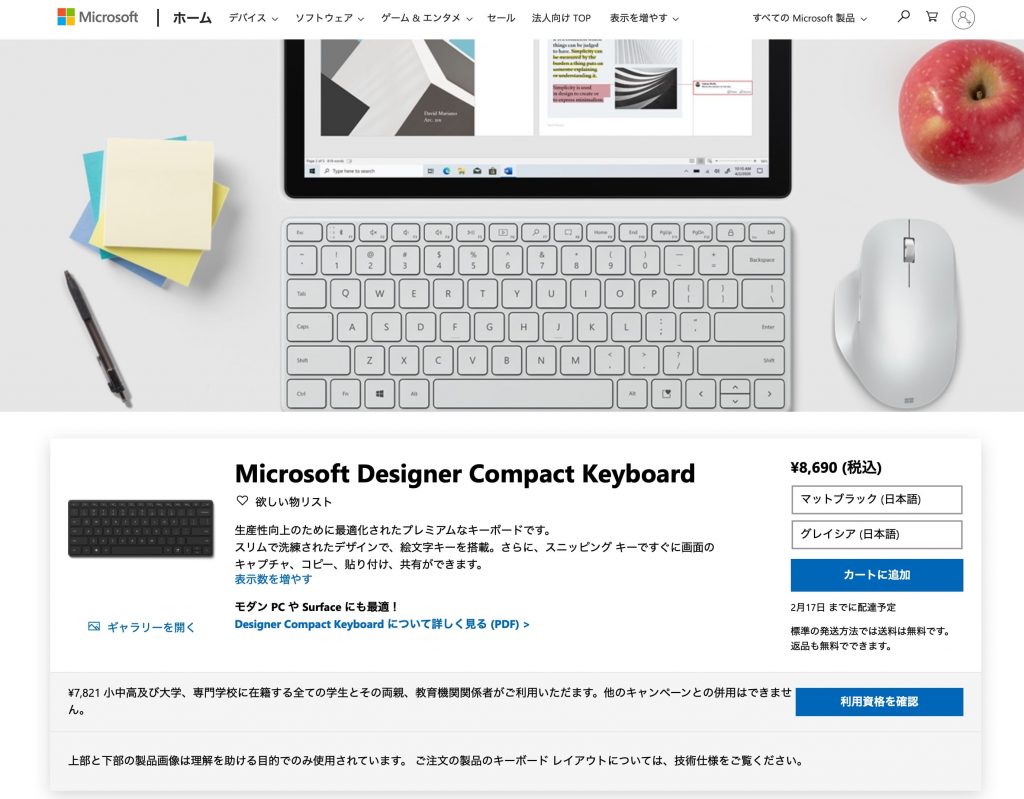
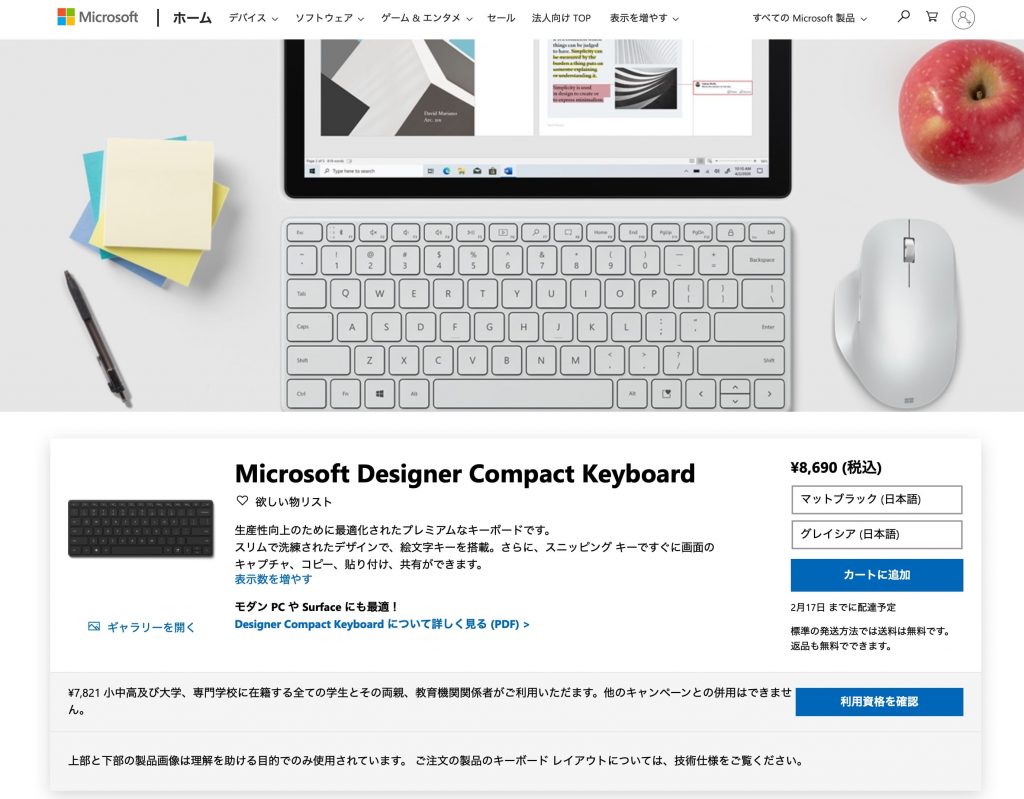
US配列のMicrosoft Designer Compact Keyboardを購入するには?
US配列のMicrosoft Designer Compact Keyboardを購入するにはアメリカから購入するしか現状ありません。
中古であればたまにメルカリやラクマなどで見かけますがブラックがほとんどで、グレイシアを見かけることはありません。
今回、US配列のMicrosoft Designer Compact Keyboardを購入するにあたり、米amazonやB&Hで購入を考えたのですがいずれも日本への配送は行なっておらず購入することができませんでした。
最終ebayで日本への配送に対応したセラーを見つけたのでebayで購入しました。
amazonの場合
通常商品右側には「Add Cart」が表示されていますが、「See Similar Items」と記載がありカートに商品を入れることができませんでした。
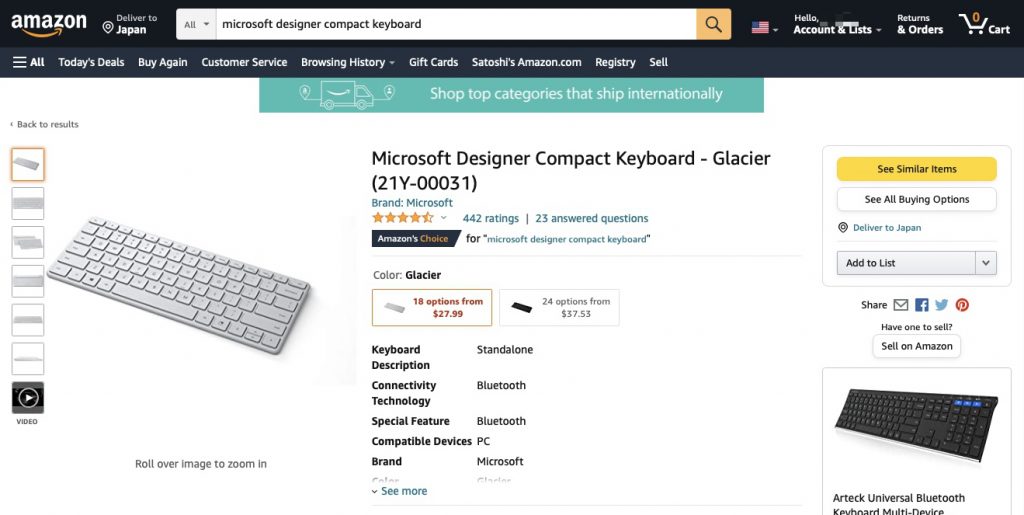
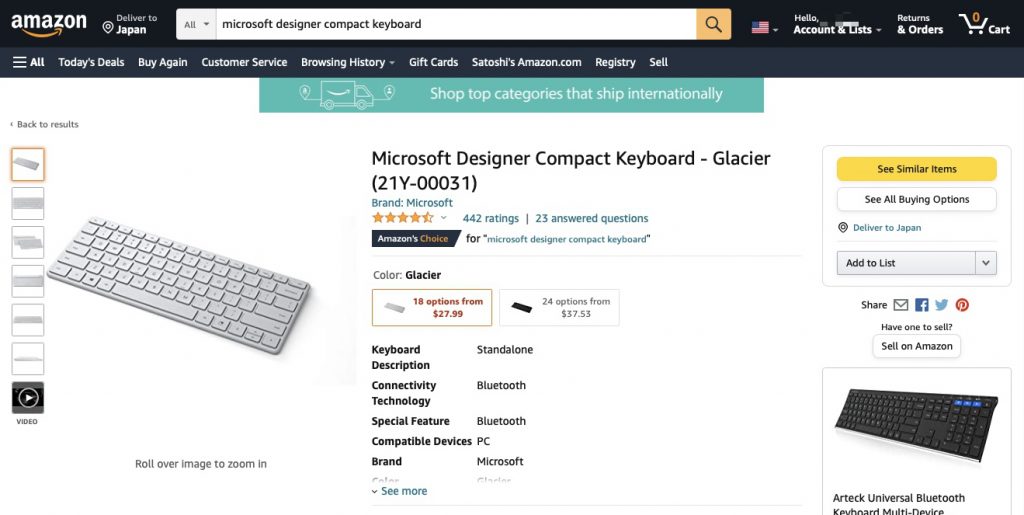
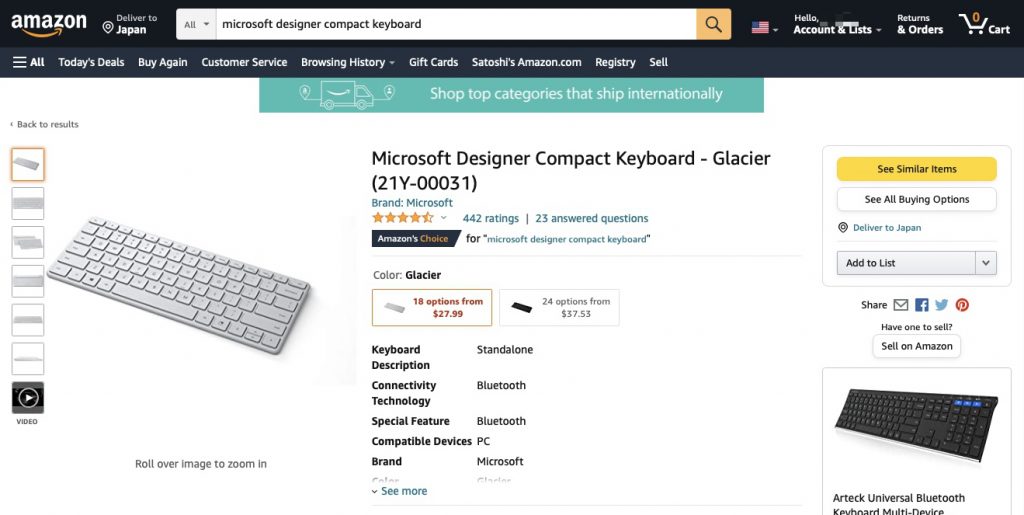
B&Hの場合
B&Hの場合はカートに商品は入れられるのですが「Shipping Restriction」と表示され「There are currently no shipping methods available to that location due to carrier regulations regarding products containing lithium batteries. Please select a different shipping destination or remove these items from your cart.」直訳すると「リチウム電池を含む製品に関する運送業者の規制により、現在、その場所で利用できる配送方法はありません。別の配送先を選択するか、これらの商品をカートから削除してください。」となり購入できませんでした。
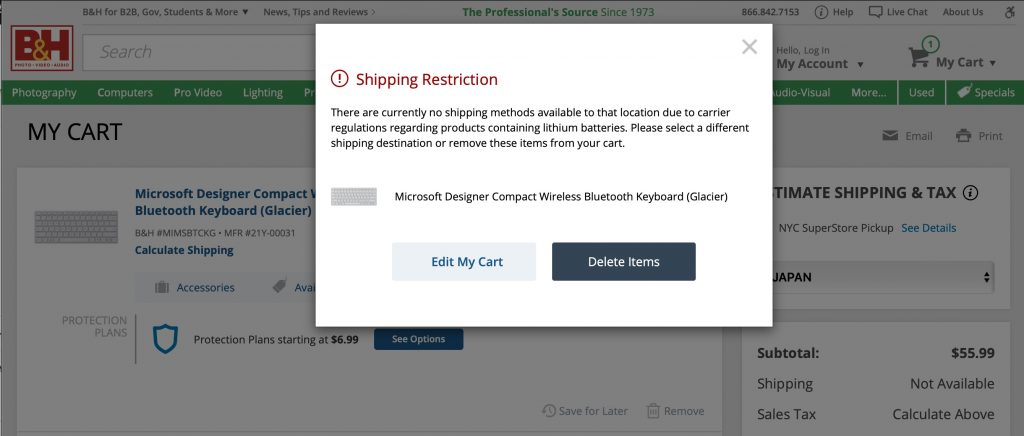
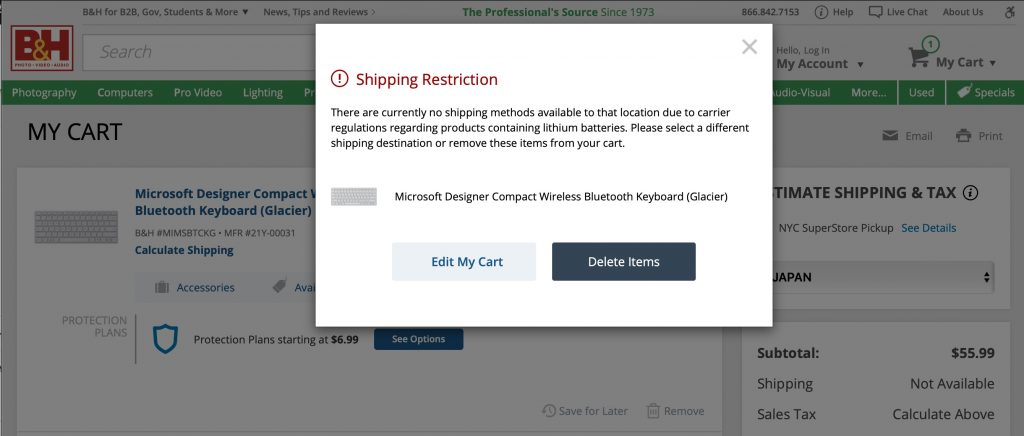
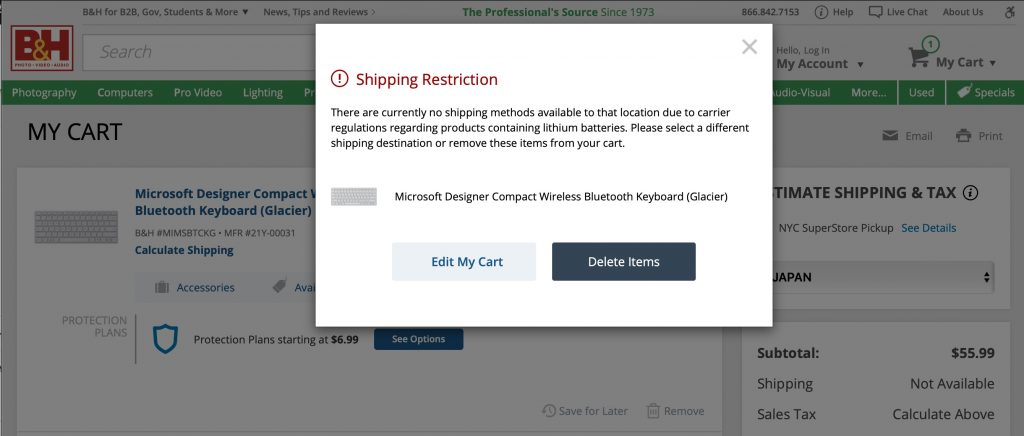
Microsoft Designer Compact Keyboard Glacier US配列 開封
Microsoft Designer Compact Keyboardはシンプルなパッケージです。



開封するには画像にある>を剥がします。Apple製品によくあるパターンです。
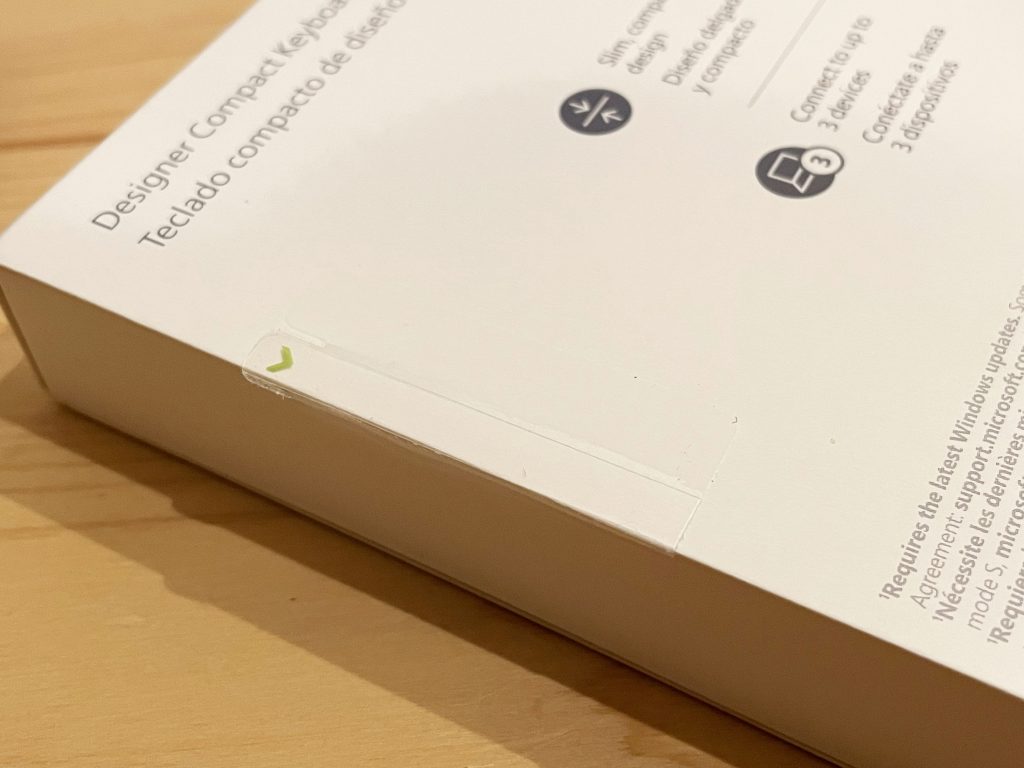
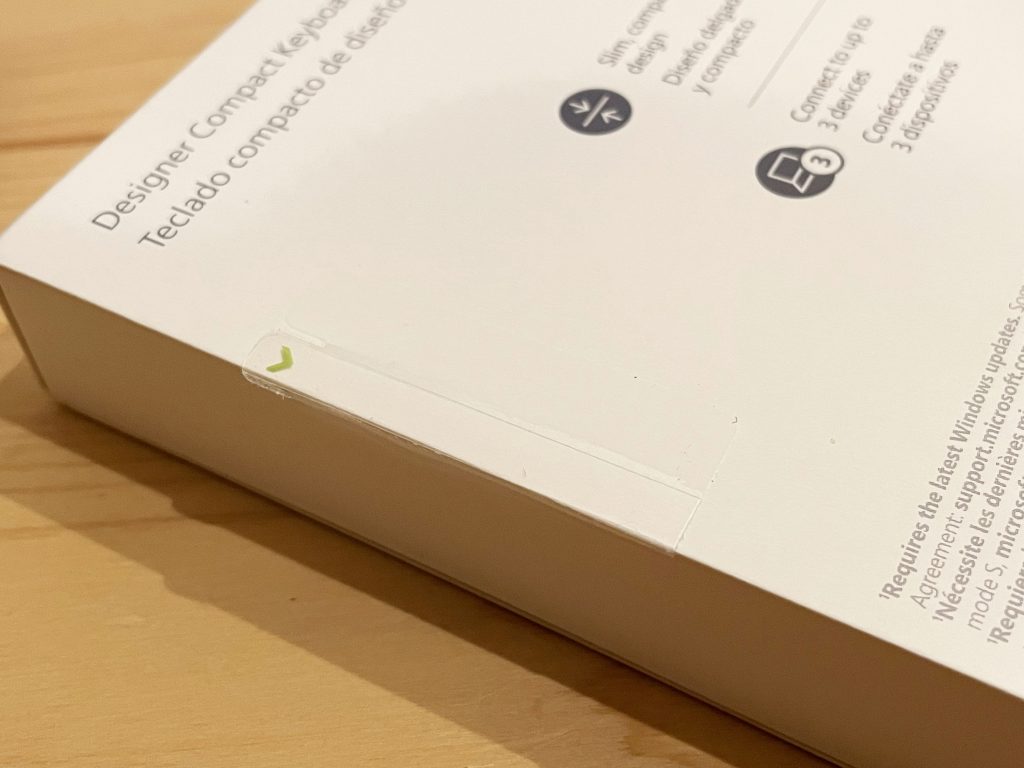
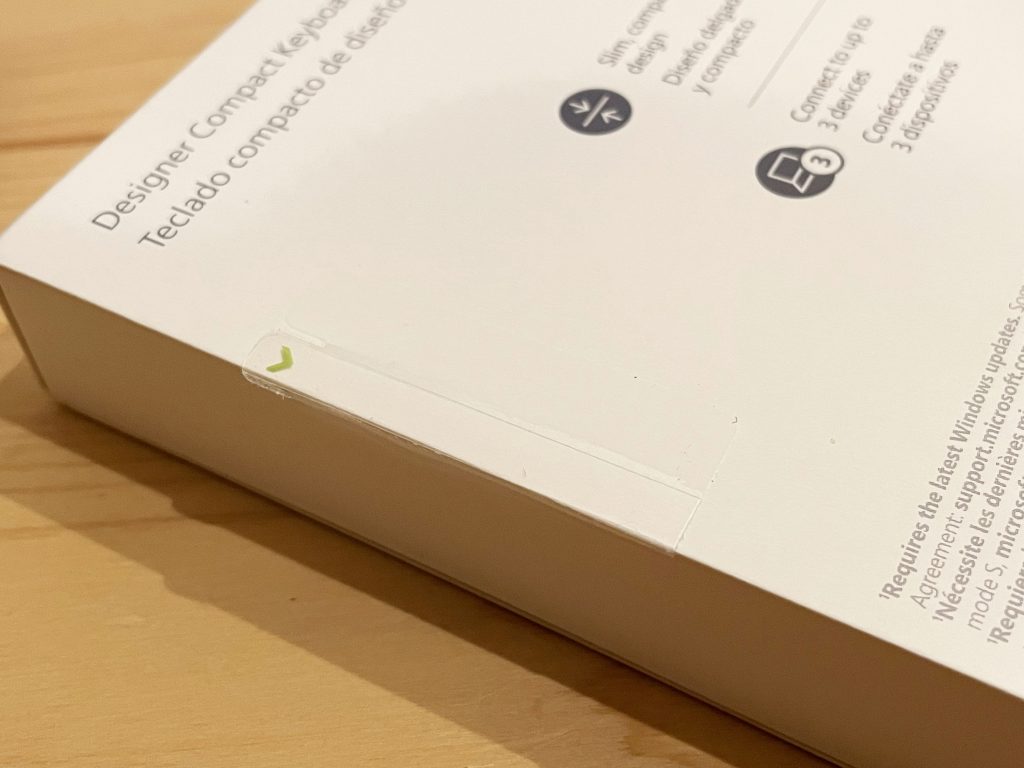
開封すれば直後にキーボードが現れます。
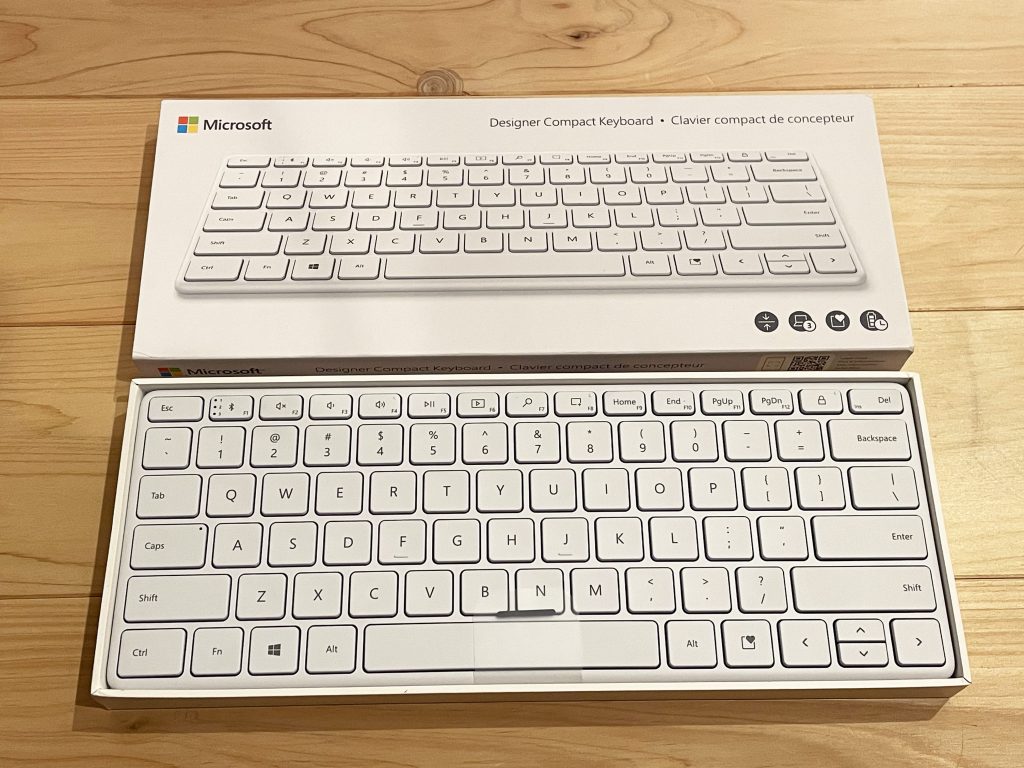
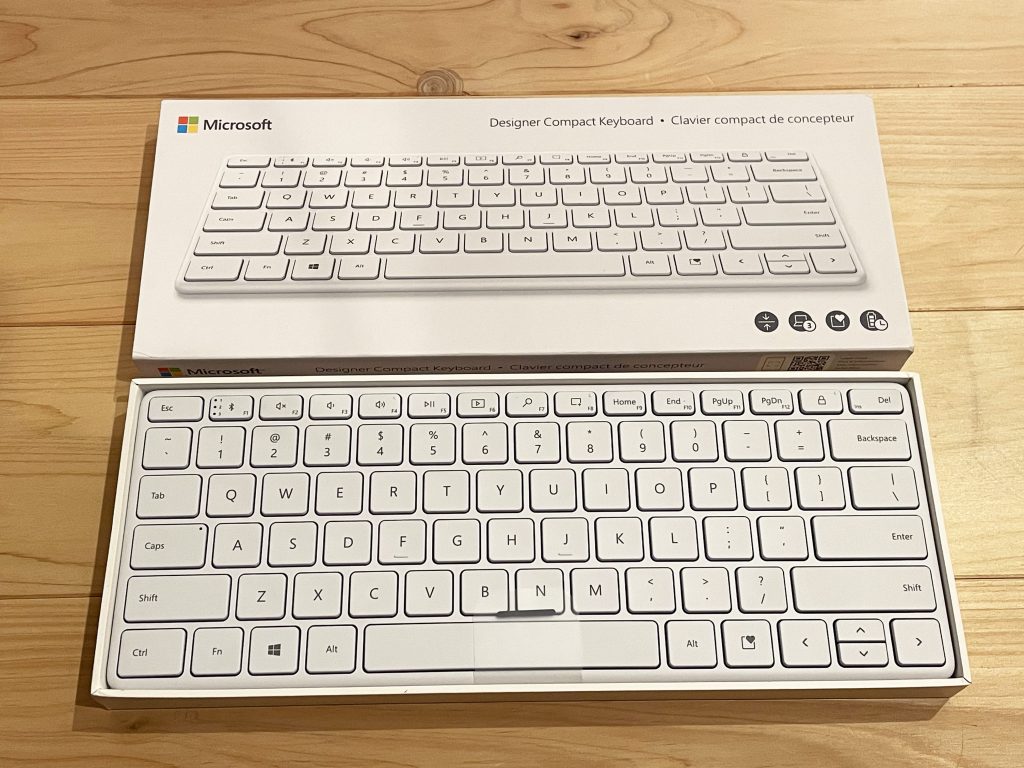
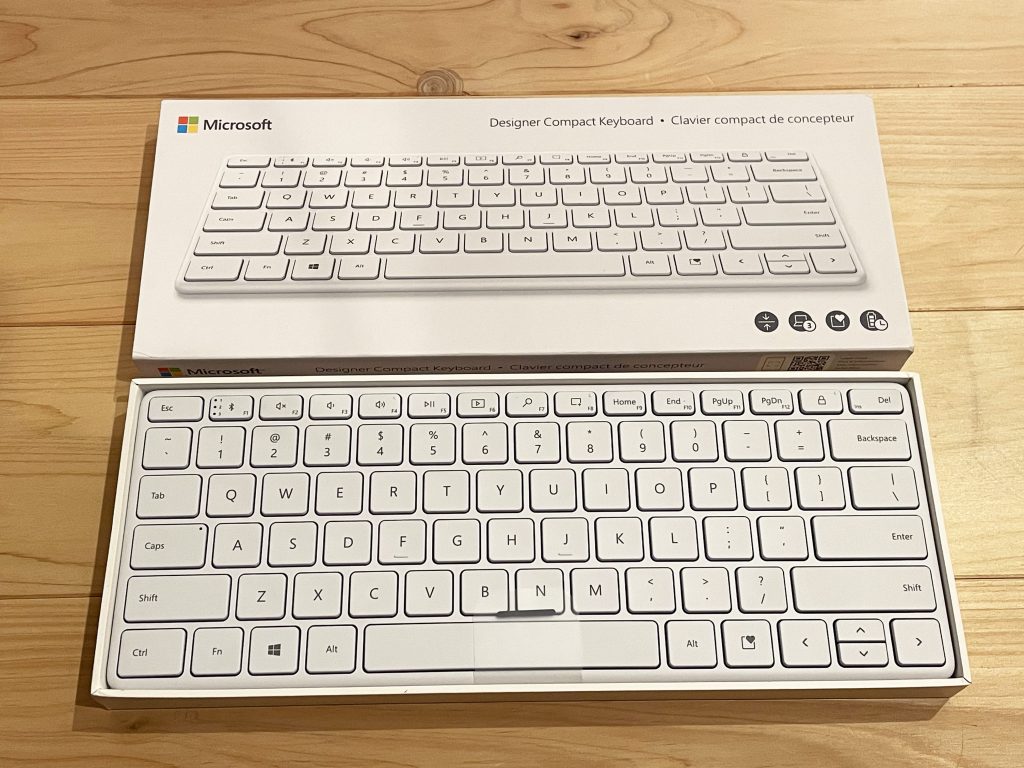
冊子類がキーボードの下に格納されています。



キーボードの質感はマットな感じで、サラサラしていて触り心地も良く、使いやすそうなイメージです。



Apple純正のMagic Keyboard Touch ID と比較
MicrosoftとApple、純正同士でキーボードを比較してみます。
大きさはほぼ同じでキーの大きさも一部異なるものがありますがほぼ同じ大きさとなります。本体はMicrosoft Designer Compact Keyboardがやや横長で、Magic Keyboard Touch IDがやや縦長といった感じです。
どちらもUS配列のキーボードになるのでキー配列はほぼほぼ同じですが最下段と最上段が異なります。



Microsoft Designer Compact Keyboardは裏面に電池の格納ケース部分が出っぱっていてこれがキーボードの傾斜をつけています。Magic Keyboard Touch IDは充電式のため電池ケースはなくシンプルな仕上がりです。



厚みは写真ではMagic Keyboard Touch IDがやや厚めに感じますが、Microsoft Designer Compact Keyboardは電池ケース分の厚みが写真からは判断できなです。



キーボードの上部の厚みと下部の厚みを比べてみました。
左がMicrosoft Designer Compact Keyboard、右がMagic Keyboard Touch IDとなります。



Microsoft Designer Compact Keyboardがやや厚みがあることがわかります。



キーストロークはMicrosoft Designer Compact KeyboardもMagic Keyboard Touch ID大差ありませんでした。



キーボードの打ち心地は?
実際にキーボードを打鍵してみた感想ですが、個人的には今まで使い慣れているMagic Keyboard Touch IDよりもMicrosoft Designer Compact Keyboardが打ちやすく感じました。
下記の動画で打鍵時の音量などを確認していただけます。
Windowsに接続
Microsoft Designer Compact KeyboardをWindowsに実際に接続してみました。
接続するにはキーボードの電源を入れ、「F1」キー(Bluetoothのマークが入ったキー)を押下し1・2・3いずれかのランプが点滅した状態にします。
この状態でBluetoothのデバイスを追加することで簡単に接続することができます。
純正だけあってかMagic Keyboard接続時には出なかったバッテリー残量が確認できます。
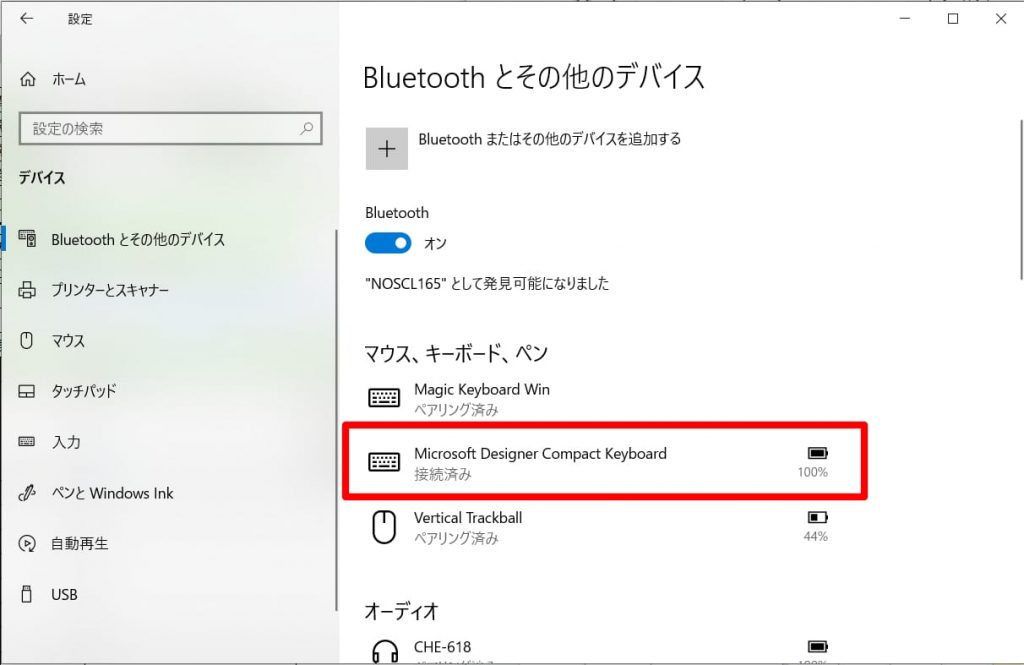
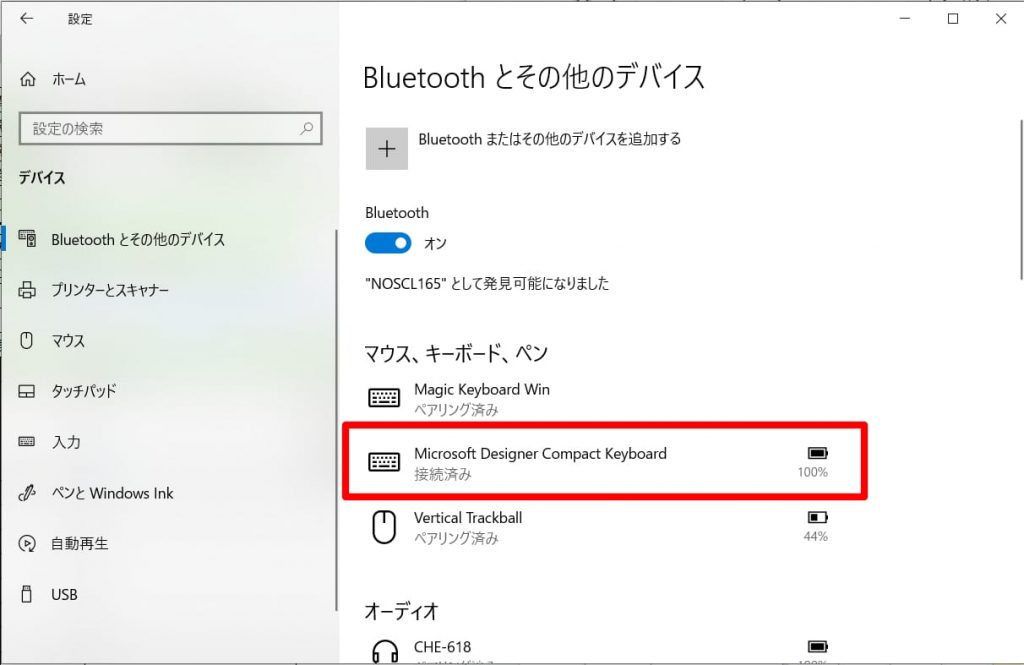
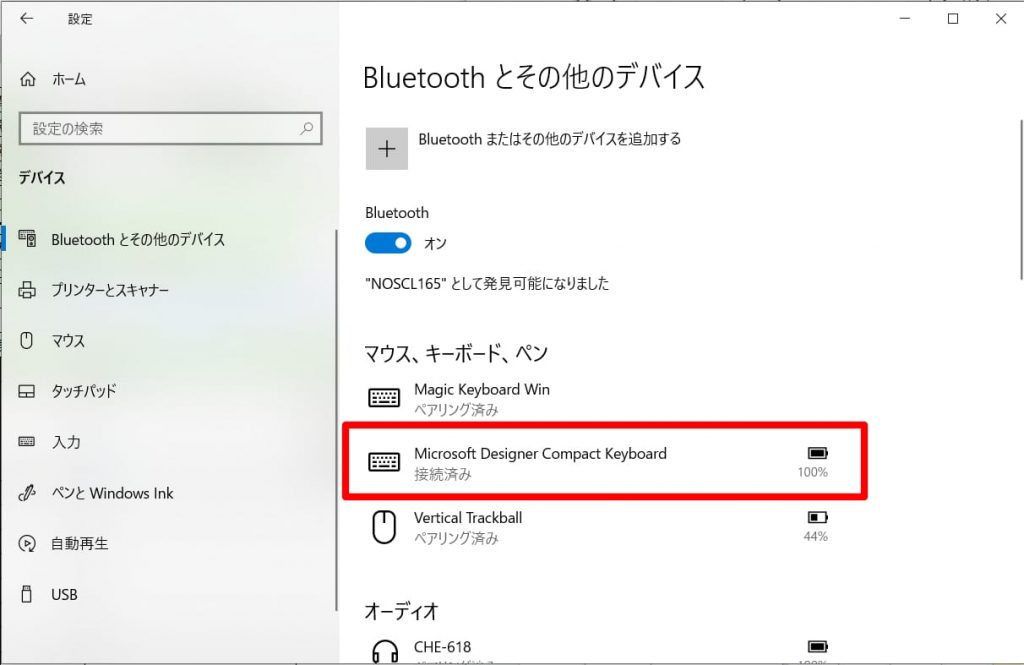
キーボードの接続が完了すると通知でマウスキーボードセンターのアプリをインストールするか聞いてきますのでとりあえずインストールを行なってみました。
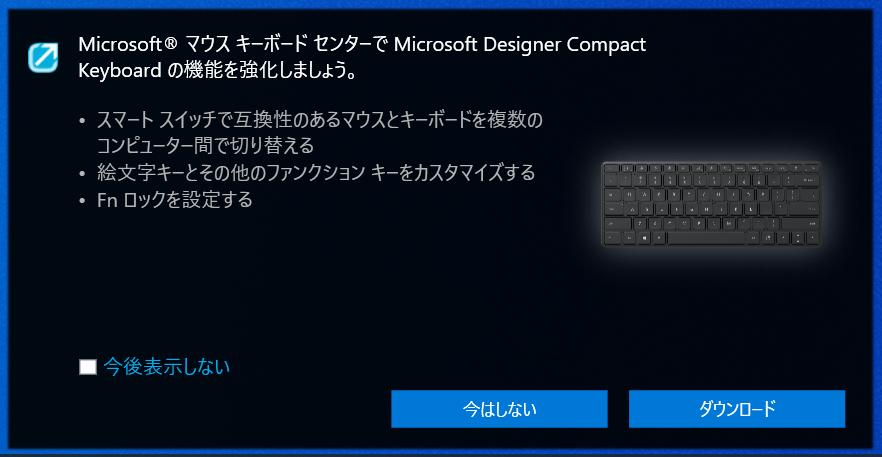
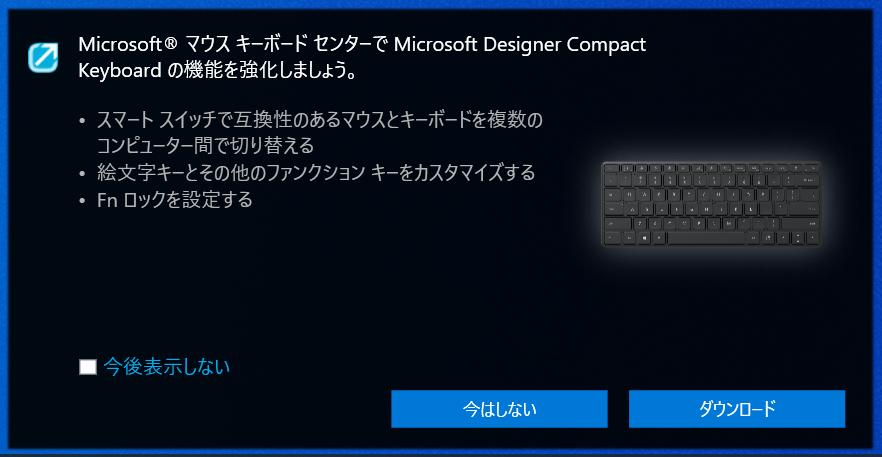
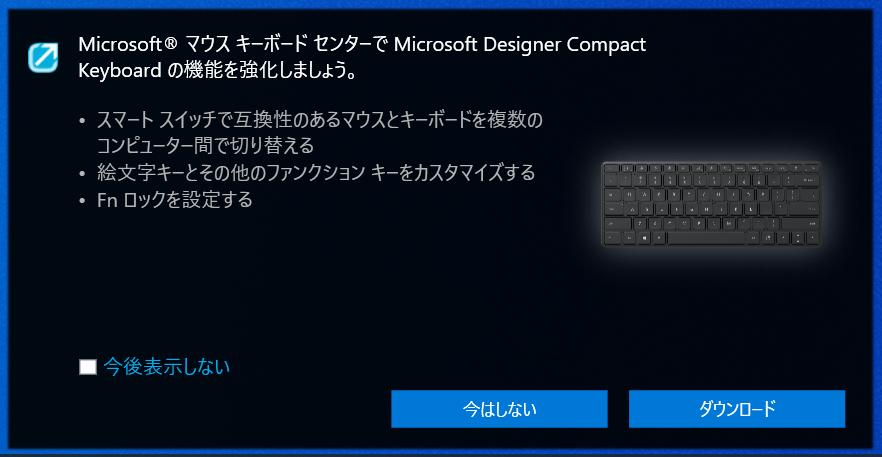
Microsoftのサイトに遷移するので「32ビット版」「64ビット版」「ARM64版」から利用しているOSにあったものをダウンロードしてください。
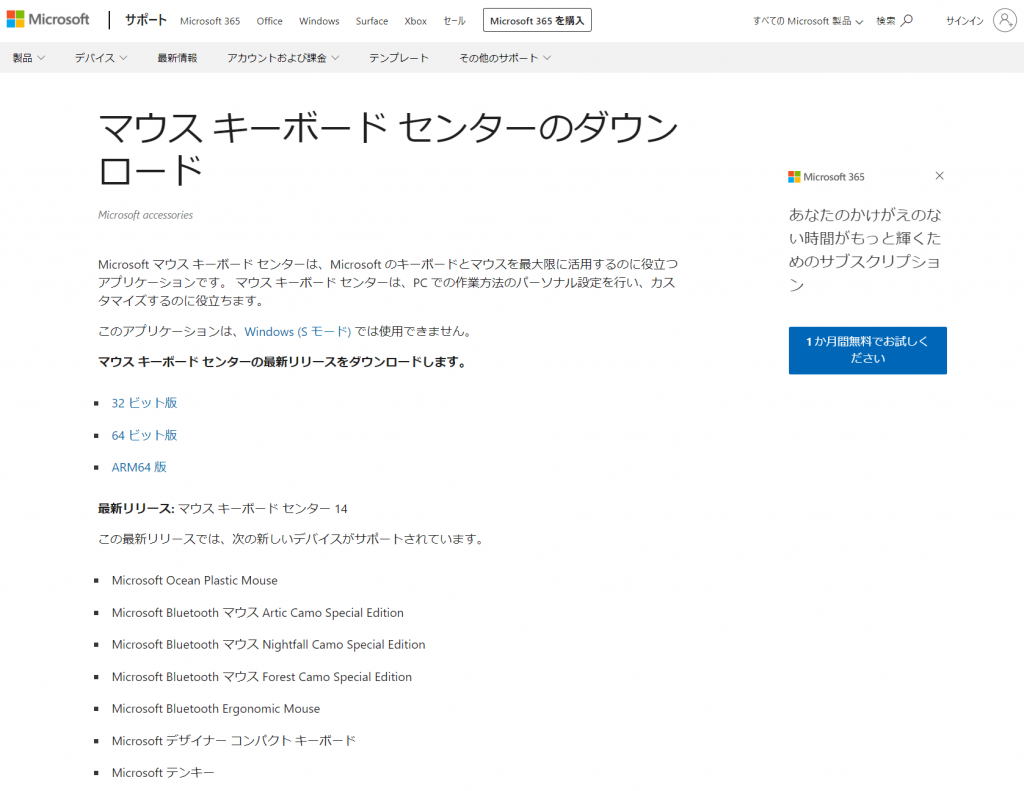
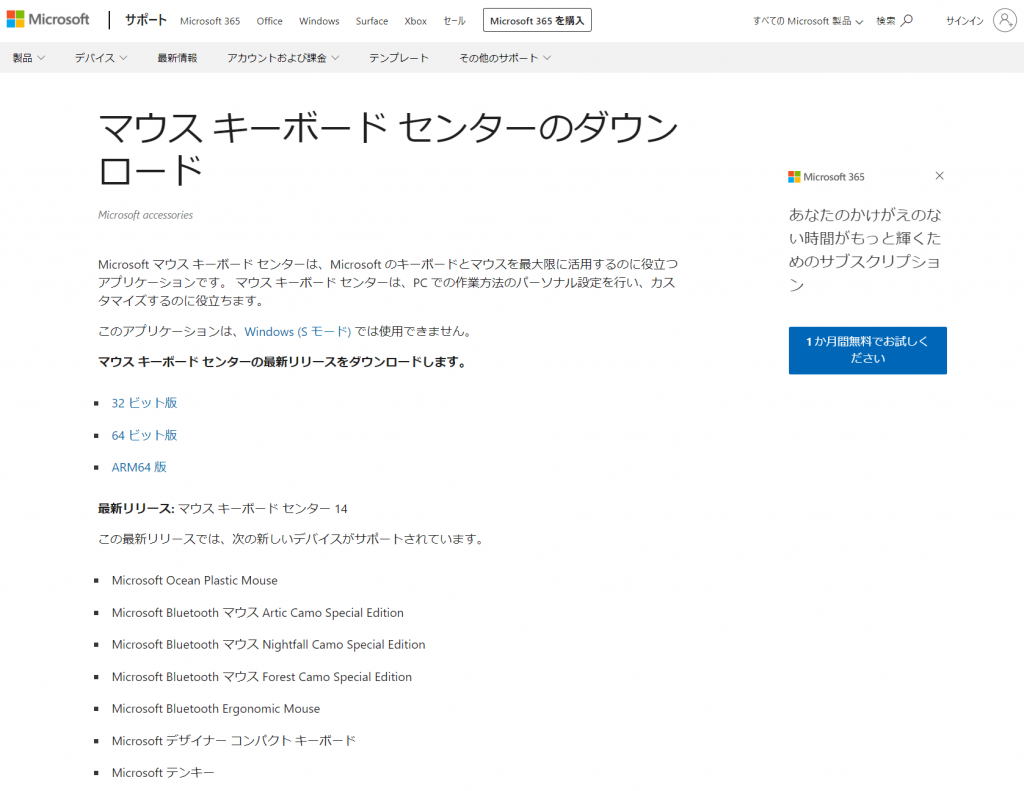
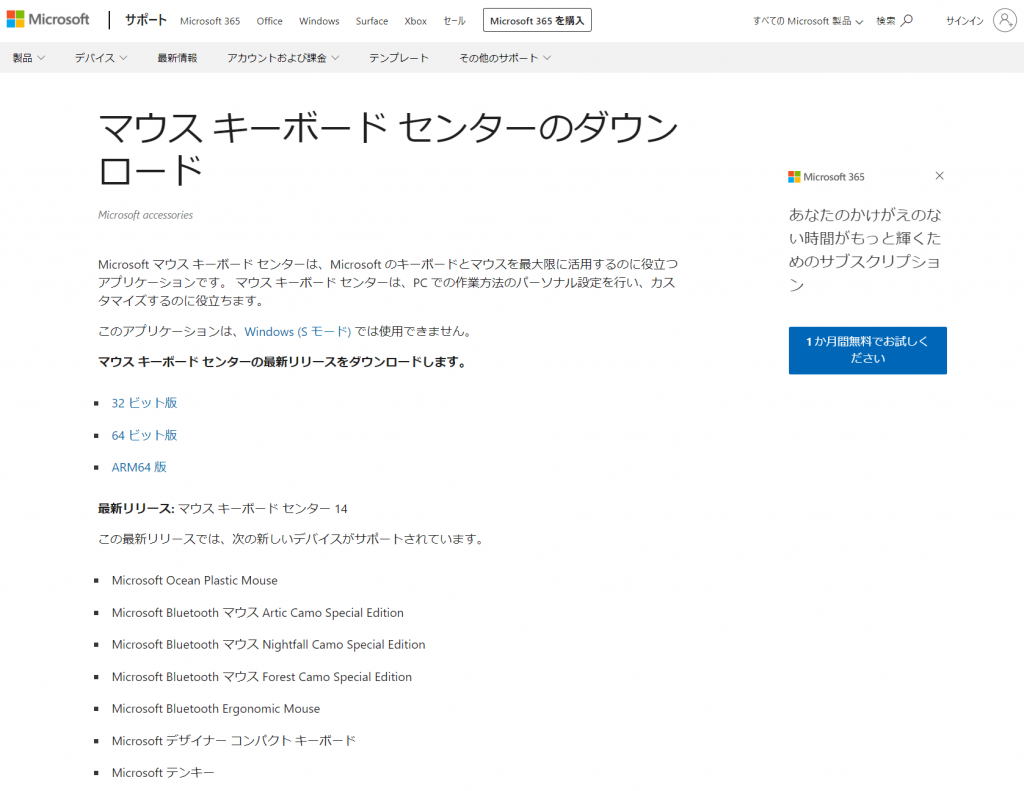
マウスキーボードセンター
マウスキーボードセンターではMicrosoft Designer Compact Keyboardの一部のキーの機能を変更することができる様です。
変更できるキーは下記の6個とあまり多くはありません。
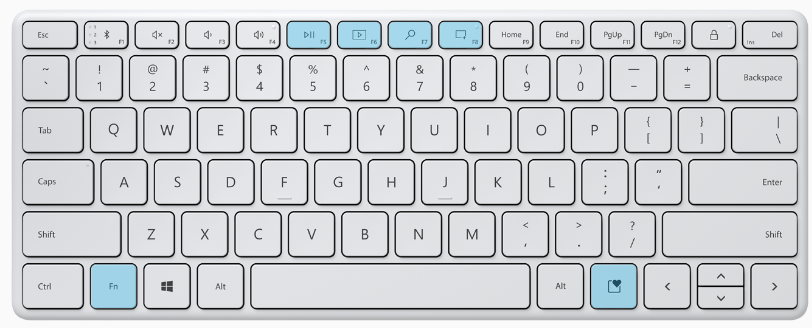
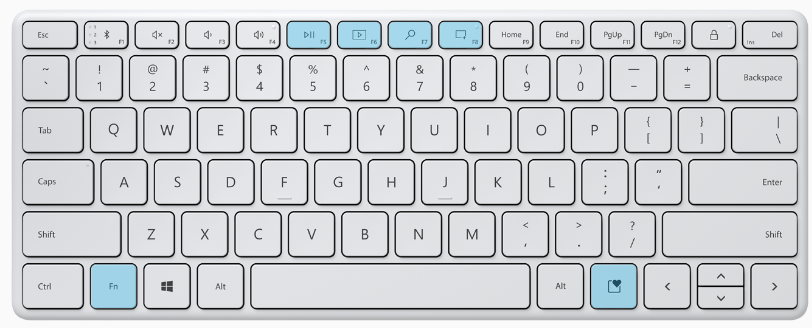
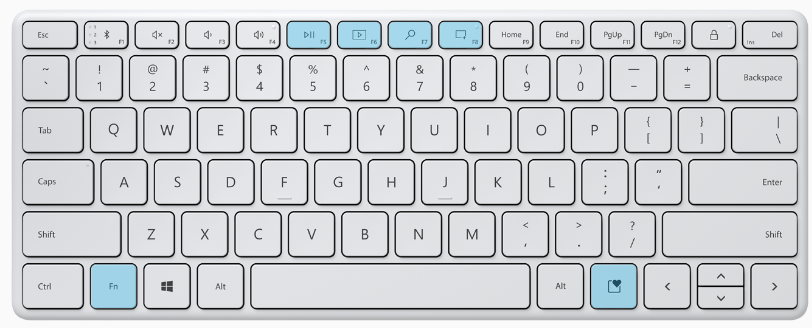
設定は基本設定とアプリケーションごとの設定があります。
さらっと見た限り有用そうなものがなかったのでデフォルトで利用することにしました。
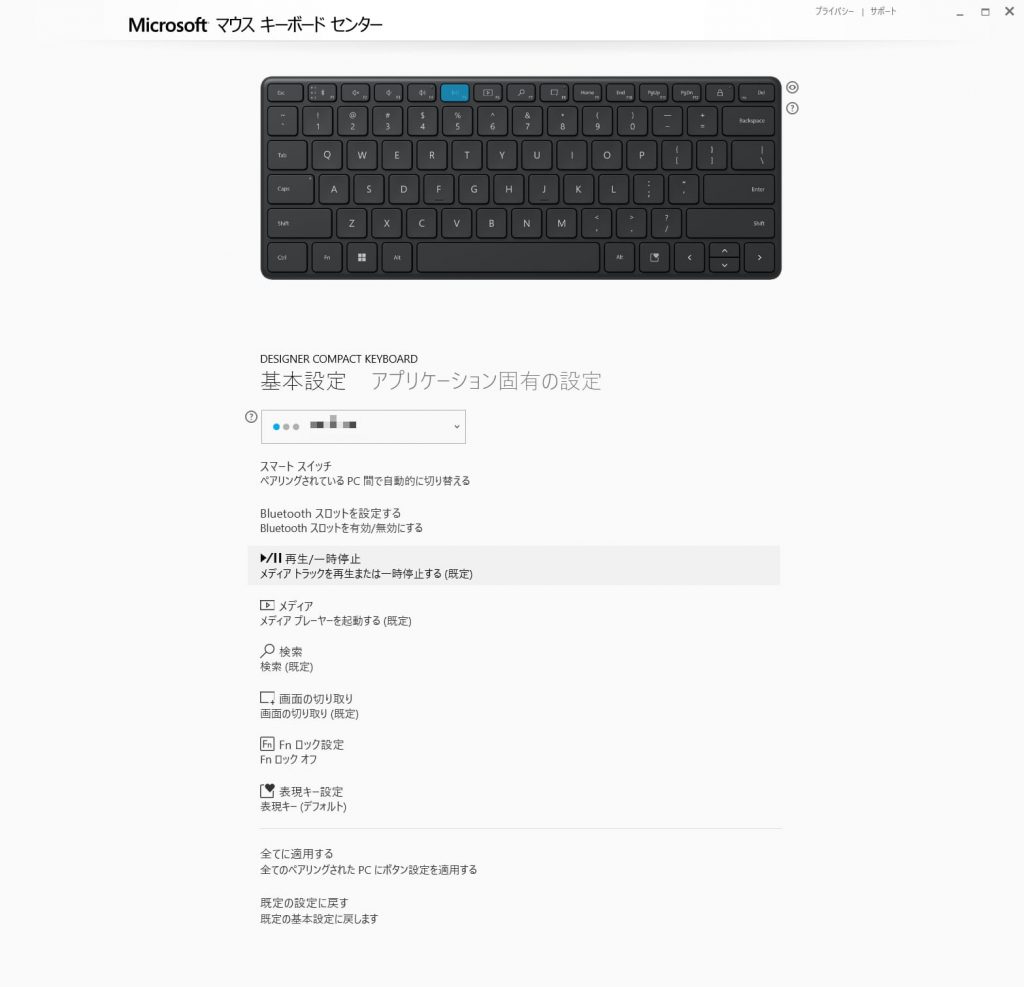
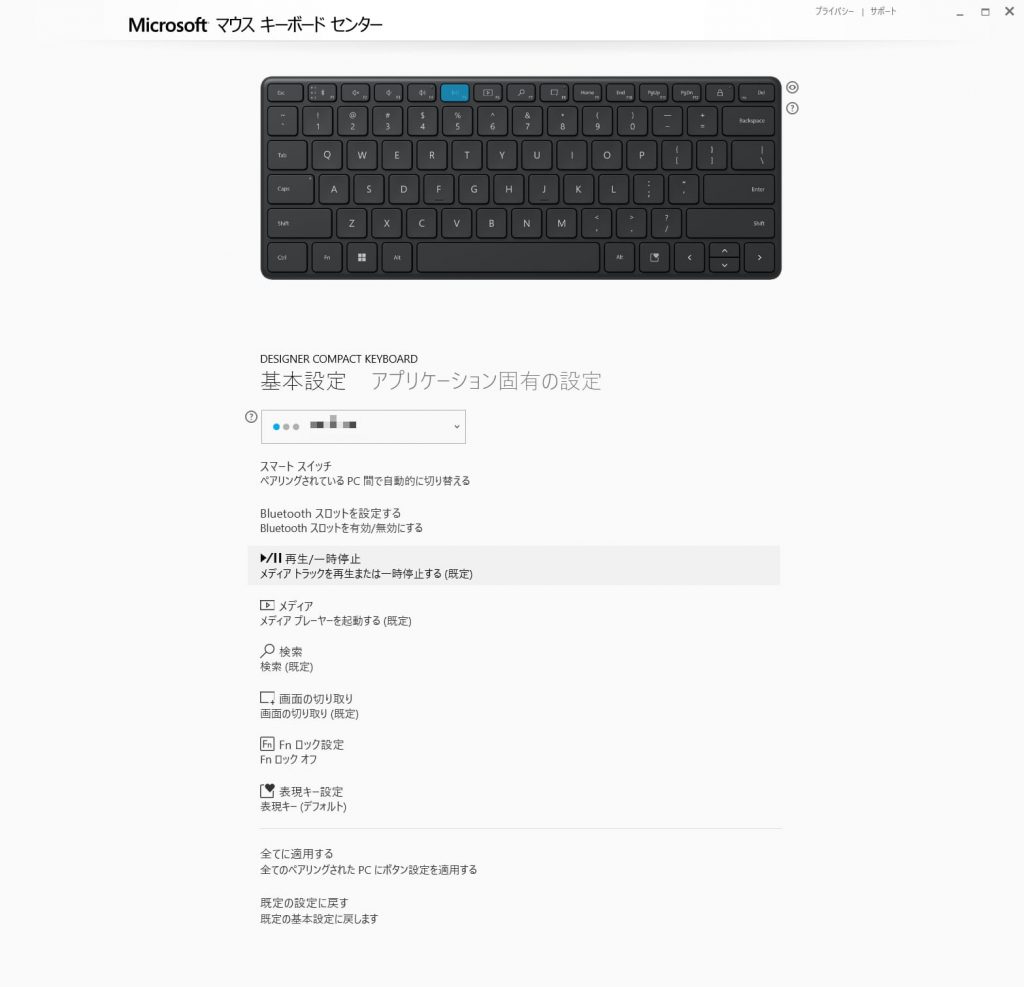
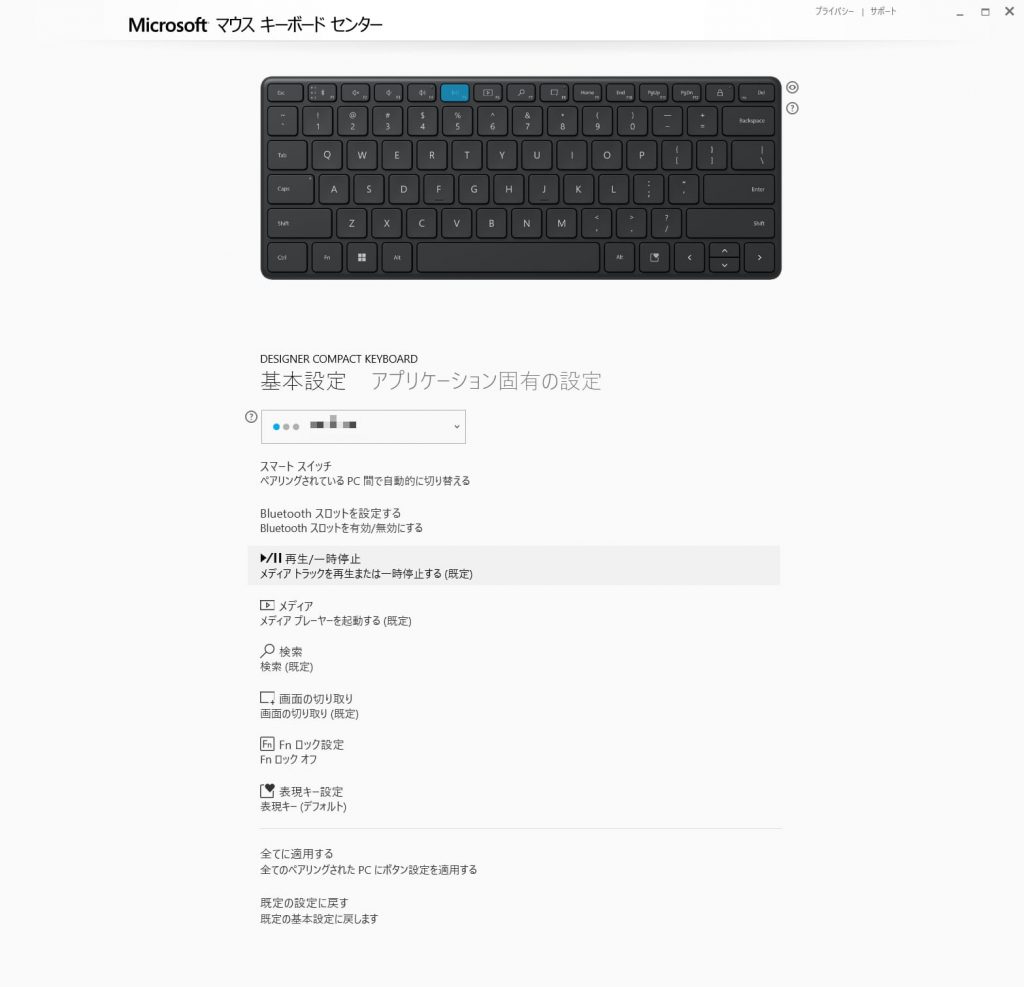
キーに機能をMac風に変える
US配列の問題点は「日本語入力」「英語入力」の切り替えボタン「半角/全角」や「変換」「無変換」などがないことです。
Magic Keyboardでも同じ問題が発生するのですが、Magic Keyboard Touch IDからは「fn」キーを利用して入力モードの切り替えに対応しました。また利用頻度の少ないというか無い「caps lock」を入力切り替えにあてがうことも出来ます。
個人的には、Mac、iPadでは「caps lock」を入力切り替えに利用しているのでWindowsでも同様の設定にしてみようと思いアプリを探したら「Dime(ダイム)」を見つけました。
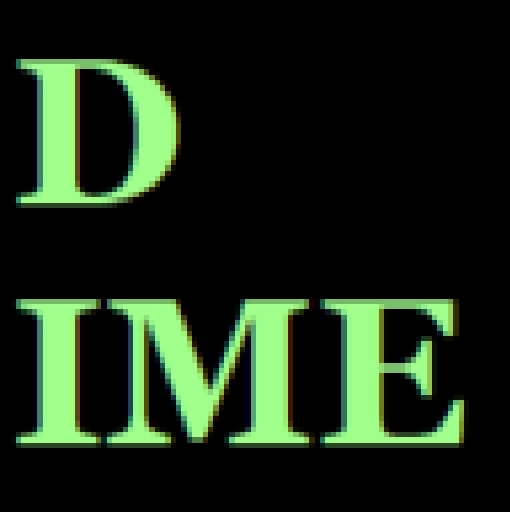
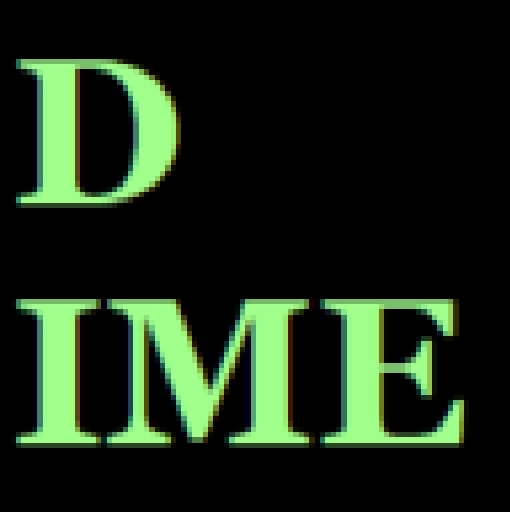
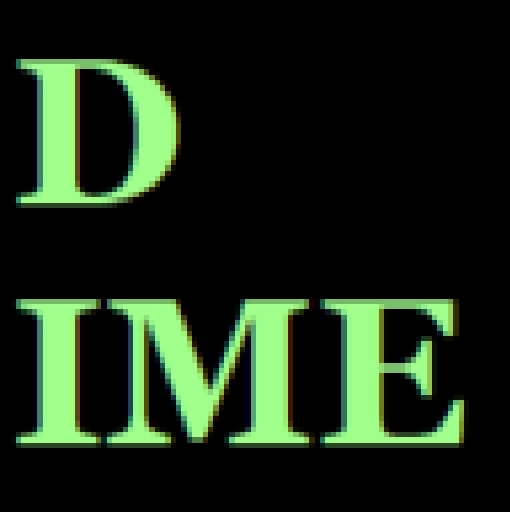
このアプリを利用してWIndowsでも「caps lock」を入力切り替えに利用できます。
設定方法は簡単で「dime.ini」の中身を書き換えるだけです。
CapsLock=^space
部分がその設定となります。
また、左右のALTキーをIMEの切り替えに利用可能です。
Henkan=OFF
MuHenkan=ON
LAlt=OFF
RAlt=ON
上記の設定で左ALTを英入力、右ALTをかな入力に切り替えることができます。
1 2 3 4 5 6 7 8 9 10 11 12 13 14 15 16 17 18 19 20 21 22 23 | [IME] Trans=0 Color=D0D000 Trans2=255 Color2=D0A000 Width=0 KeyDelay=2000 MixMode=1 ART=0 Reverse=0 Henkan=OFF MuHenkan=ON LAlt=OFF RAlt=ON [KEY] CapsLock=^space [Sound] SoundTime=0 SoundFile= |
♡キーは?
右ALTに右側にあるハートマークのキーはデフォルトでは絵文字入力となる様です。
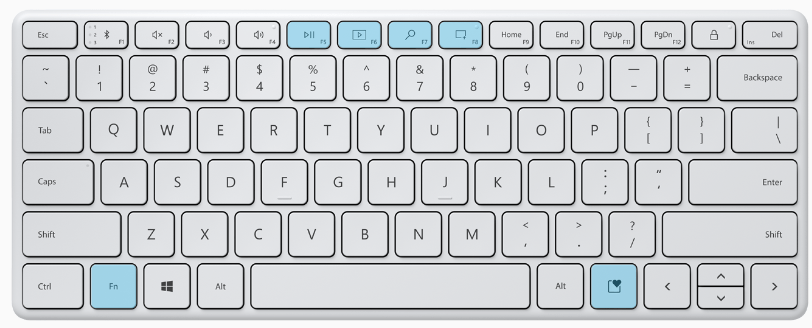
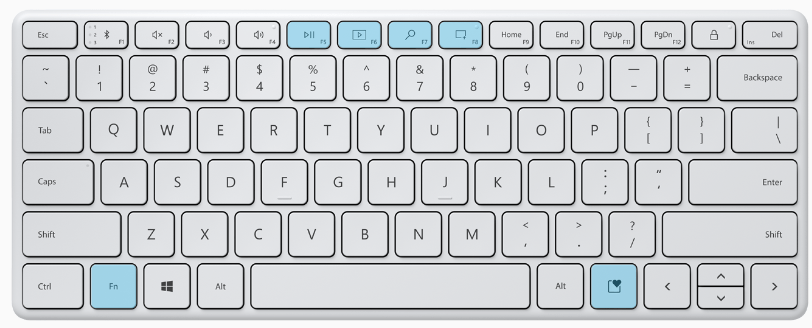
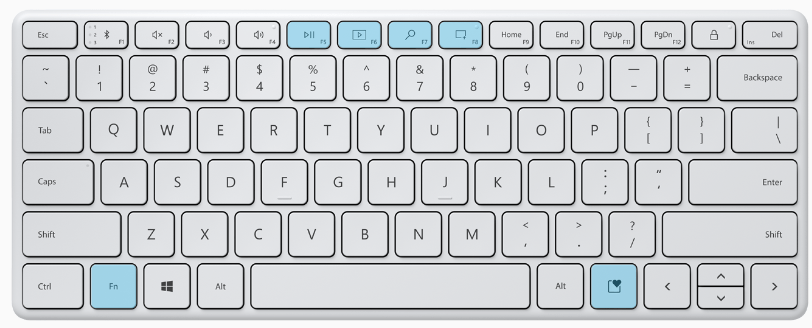
ハートキーを押下すると、絵文字ウインドウが開き任意の絵文字をクリックすることで入力することができます。
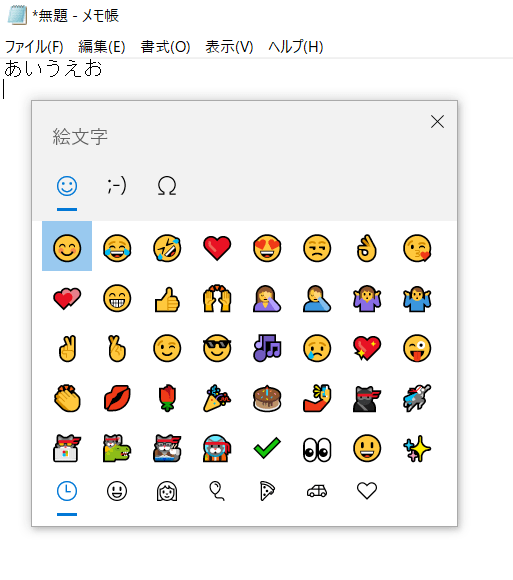
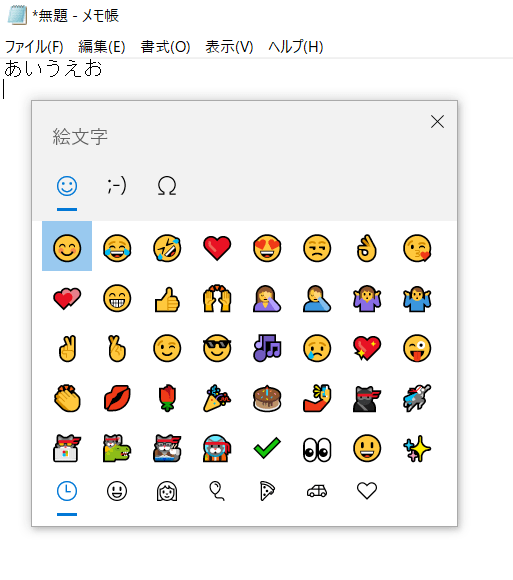
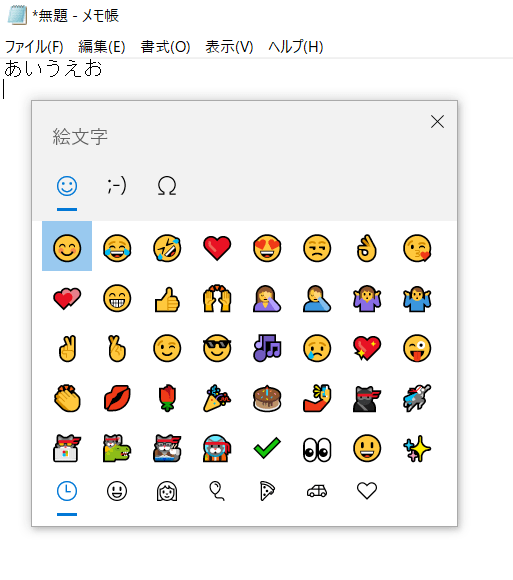
メモ帳に入力した状態が下記の画像となります。
個人的にはあまり出番はなさそうです。
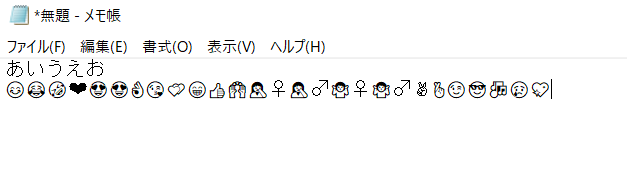
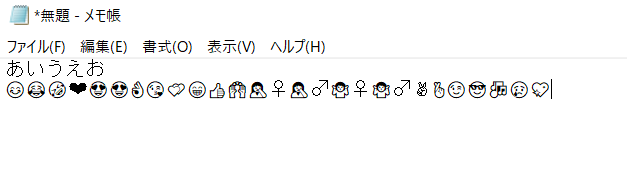
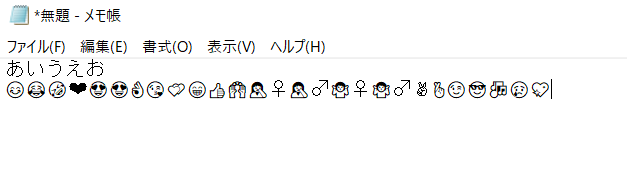
Microsoft Designer Compact Keyboard US配列を利用してみて
Microsoft Designer Compact Keyboardを利用してみて思った以上に使いやすく、今まではMagic Keyboardを接続し、⌘キーやdeleteキーなどの位置を変更して利用していましたが、しばらくMicrosoft Designer Compact Keyboardで利用してみようかと思います。Windowsキーを⌘キーに変更することはあるかもしれませんが。
Microsoft Designer Compact Keyboard US配列を購入したい方は「ebayで個人輸入 アカウント登録から購入までを解説 日本未発売の商品を購入」の記事を参考に購入して見いてください。
S.E->お勧め記事;
- 最近のWiFiルーターは設定が楽!huawei mesh 3は簡単設定!

![最近のWiFiルーターは設定が楽!huawei mesh 3は簡単設定! 最近のWiFiルーターは設定が楽!huawei mesh 3は簡単設定!]()

- 次世代の不可欠なデジタル製品:なぜタブレットが必要なのですか?

![次世代の不可欠なデジタル製品:なぜタブレットが必要なのですか? 次世代の不可欠なデジタル製品:なぜタブレットが必要なのですか?]()

- KYOCERA 京セラ カラーレーザープリンターP5026cdw Wi-Fi設定方法

![KYOCERA 京セラ カラーレーザープリンターP5026cdw Wi-Fi設定方法 KYOCERA 京セラ カラーレーザープリンターP5026cdw Wi-Fi設定方法]()

- ebayで個人輸入 アカウント登録から購入までを解説 日本未発売の商品を購入

![ebayで個人輸入 アカウント登録から購入までを解説 日本未発売の商品を購入 ebayで個人輸入 アカウント登録から購入までを解説 日本未発売の商品を購入]()
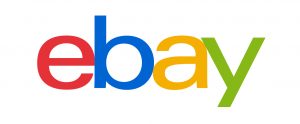
- スマートウォッチを購入する際に考慮すべき6つのこと

![スマートウォッチを購入する際に考慮すべき6つのこと スマートウォッチを購入する際に考慮すべき6つのこと]()

- スマートホーム スマートスピーカでNature Remoを操作~Alexa、Siri、Google Home~

![スマートホーム スマートスピーカでNature Remoを操作~Alexa、Siri、Google Home~ スマートホーム スマートスピーカでNature Remoを操作~Alexa、Siri、Google Home~]()
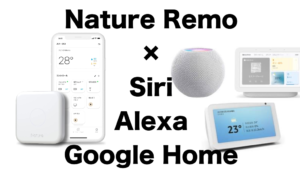
- あなたの情報、大丈夫?ノートPCを持ち歩くならセキュリティを万全に!

![あなたの情報、大丈夫?ノートPCを持ち歩くならセキュリティを万全に! あなたの情報、大丈夫?ノートPCを持ち歩くならセキュリティを万全に!]()

- MicrosoftからのメールマガジンにMacBook Pro、MacBook Air が登場!?

![MicrosoftからのメールマガジンにMacBook Pro、MacBook Air が登場!? MicrosoftからのメールマガジンにMacBook Pro、MacBook Air が登場!?]()
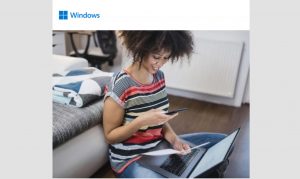
- amazonでPlayStation 5 が定価で購入できる!?

![amazonでPlayStation 5 が定価で購入できる!? amazonでPlayStation 5 が定価で購入できる!?]()

2件のコメント
コメントする
S.E->PR;
チームのタスク管理ツール【backlog】
FREENANCE(フリーナンス)
S.E->Weekly Ranking;
S.E->プロフィール;














![Apple AirPods Pro[MWP22J/A]の偽物(コピー品)を正規品と徹底比較 Apple AirPods Pro[MWP22J/A]の偽物(コピー品)を正規品と徹底比較](https://www.programming-se.com/wp-content/uploads/2020/07/スクリーンショット-2020-07-13-0.00.32-300x176.jpg)






アマゾンは国や業者によって買えますよ
私もアメリカからでしたが購入できました
情報ありがとうございます。
商品によって購入可能なものと不可なものがあるようですね。